如何修复0x800CCC90 Outlook发送/接收电子邮件错误
当您打开 Outlook 应用程序时,有时您可能会遇到与发送或接收电子邮件相关的0x800CCC90错误。此错误主要是由于用于登录 Outlook 应用程序的凭据不正确、具有多个 POP3 帐户、有问题的加载项或您的端口可能已被 Internet 服务提供商阻止等。但不要担心这个问题可以解决。在本文中,我们应用了一些方法来解决Windows上的0x800CCC90错误。让我们开始吧!
方法 1 – 在安全模式下打开 Outlook 应用程序
步骤 1 –同时使用 Windows + R 键打开运行提示
步骤 2 –在运行提示符中键入 Outlook.exe /safe,然后按回车键
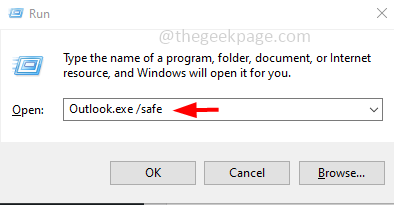
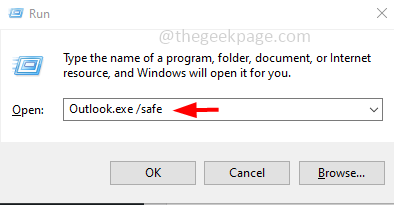
第 3 步 – 出现一个提示,要求您选择配置文件。从下拉列表中选择您的个人资料,在这里我将选择Outlook
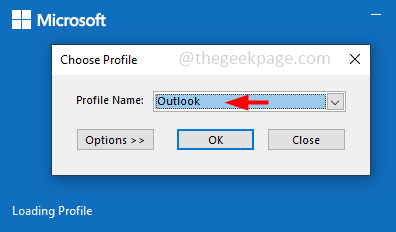
![]()
第 4 步 –然后点击确定
步骤 5 –现在,Outlook将打开安全模式,并检查错误是否已解决。
方法 2 – 创建和配置新的发送和接收组
步骤 1 –打开 Outlook 应用
步骤 2 –转到顶部的发送/接收选项卡
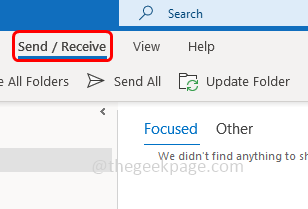
![]()
第 3 步 –单击发送/接收组下拉列表,然后从出现的列表中选择定义发送/接收组
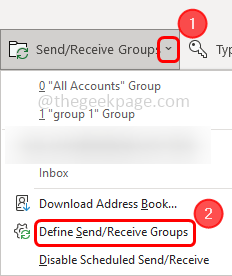
![]()
第 4 步 –在发送/接收组窗口中,单击新建
步骤 5 –为组命名,然后单击确定。在这里,我给出了组1的名称,您可以提供您选择的任何内容
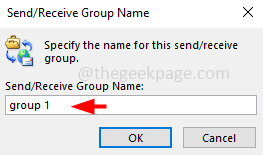
![]()
步骤6 –双击创建的帐户
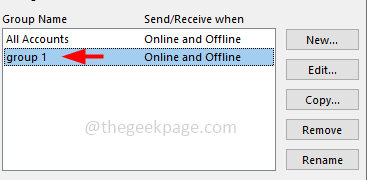
![]()
步骤 7 –在打开的窗口中,通过单击旁边的复选框启用选项,将所选帐户包括在此组中(应存在勾号)
步骤 8 –在“帐户选项”部分下,选择发送邮件项目并通过单击旁边的复选框来接收邮件项目
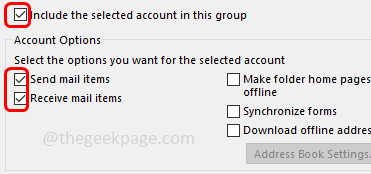
![]()
步骤 9 –在文件夹选项部分下,通过单击旁边的复选框选择收件箱选项
步骤 10 –还可以通过单击旁边的单选按钮启用下载完整项目(包括附件)选项
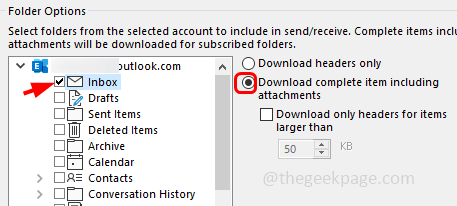
![]()
步骤 11 –要保存更改,请单击确定并关闭窗口
步骤 12 –如果要配置更多数量的帐户,请重复相同的步骤 [步骤 4 – 步骤 11]。现在检查问题是否已解决。
方法 3 – 禁用有问题的 Outlook 加载项
步骤 1 –打开 Outlook 应用
步骤 2 –在左上角,点击文件
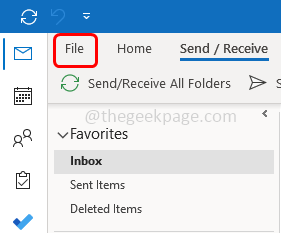
![]()
第 3 步 –在左下角,点击选项
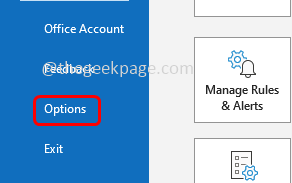
![]()
第 4 步 –在“Outlook 选项”窗口中,单击左侧的加载项
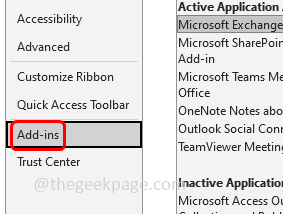
![]()
步骤 5 –在“管理”下拉列表中,选择“COM 加载项”,然后单击旁边的“转到”按钮
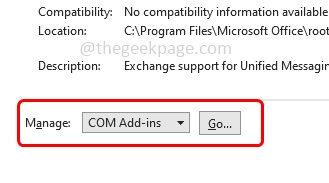
![]()
步骤 6 –在“COM 加载项”窗口中,通过单击加载项旁边的复选框取消选中所有加载项(不应存在勾号)
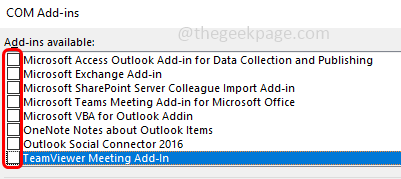
![]()
第 7 步 –然后点击确定
步骤8 –重新启动Outlook并启用一个加载项(应存在刻度线)并检查错误是否仍然存在。同样,逐个启用并检查错误是否已解决。如果错误得到解决,则确认错误是由特定加载项引起的。
方法 4 – 更改服务器端口号
步骤 1 –打开 Outlook 应用
步骤 2 –单击左上角的文件
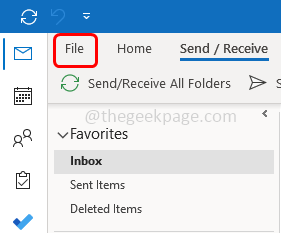
![]()
第 3 步 –在左侧,单击信息,然后在右侧单击帐户设置下拉列表
第 4 步 –从下拉列表中选择帐户设置
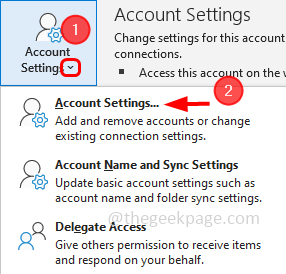
![]()
步骤 5 –选择您的电子邮件帐户,然后单击更改
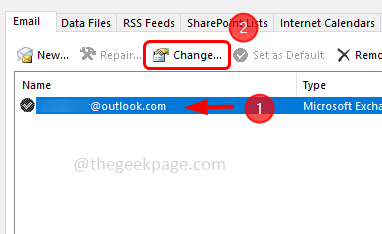
![]()
步骤 6 –在交易所帐户设置窗口中,单击底部的更多设置按钮
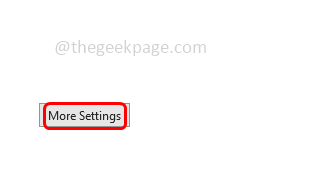
![]()
步骤 7 –然后转到高级选项卡,并在“接收服务器(POP995)”旁边的框中输入值3
步骤 8 –单击确定并保存更改。然后检查是否没有错误。
方法5 –删除并重新添加您的电子邮件帐户
步骤 1 –打开 Outlook 应用
步骤 2 –单击左上角的文件
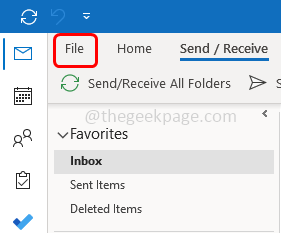
![]()
第 3 步 –在左侧,单击信息,然后在右侧单击帐户设置下拉列表
第 4 步 –从下拉列表中选择帐户设置
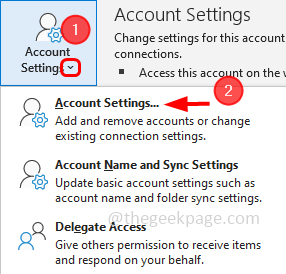
![]()
步骤 5 –在打开的窗口中,选择要删除的电子邮件,然后单击删除
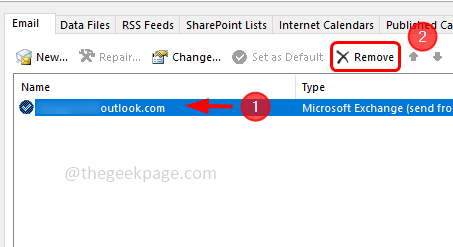
![]()
步骤 6 –出现一个确认弹出窗口,选择是,电子邮件帐户将被删除
步骤 7 –现在通过单击重新添加电子邮件帐户 新的
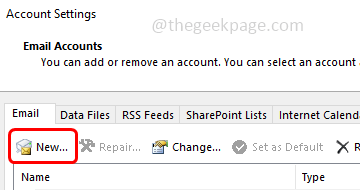
![]()
步骤 8 –提供您要添加的电子邮件地址,然后单击连接
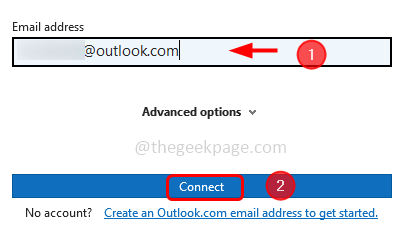
![]()
步骤 9 –添加电子邮件后,重新启动Outlook应用,然后检查错误是否消失。
方法 6 – 修复微软 Outlook 应用程序
由于Outlook与Microsoft Office捆绑在一起,因此如果您正在执行修复,那么它应该适用于整个Microsoft Office套件。因此,保存并关闭所有打开的Microsoft文档,然后按照以下步骤操作
步骤 1 –一起使用Windows + I键打开窗口设置
步骤 2 –点击应用
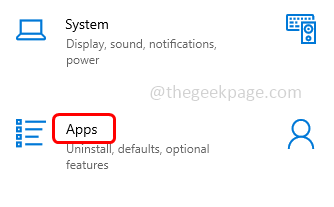
![]()
第 3 步 –在应用程序和功能窗口中,向下滚动并找到Microsoft Office (Microsoft 365)
第 4 步 –单击Microsoft 365,然后选择修改
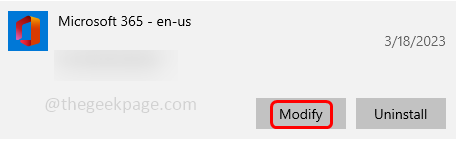
![]()
步骤 5 –将打开一个用户帐户控制窗口,单击“是”
步骤 6 –在下一个窗口中,它会询问您希望如何修复您的办公程序。通过单击旁边的单选按钮选择在线修复。此选项需要良好的互联网连接。如果您没有,则可以选择快速修复选项
步骤 7 –然后点击修复按钮。再次继续修复过程,单击修复
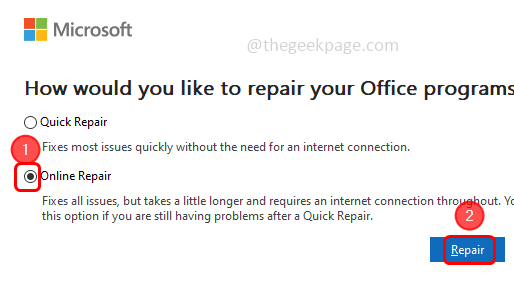
![]()
步骤 8 –完成此过程可能需要一些时间。完成后重新启动系统,然后检查问题是否已解决。
